文章目录
一、移动端开发
移动端开发:把开发的产品放在移动设备上(例如:手机、平板…)运行
- NativeApp 原生App
- 技术栈:IOS(object-c或swift)、安卓(java-native)
- 当下有一些前端框架,可以基于JS进行开发,最后生成符合各系统的NativeApp
- Vue:uni-app
- React:react-native
- Dart:flutter
- WebApp HTML5页面
- 技术栈:H5、CSS3、响应式布局、ES6+、Vue、React…
- NativeApp+WebApp -> Hybrid混合App开发 「手机应用90%以上都是Hybrid模式开发的」
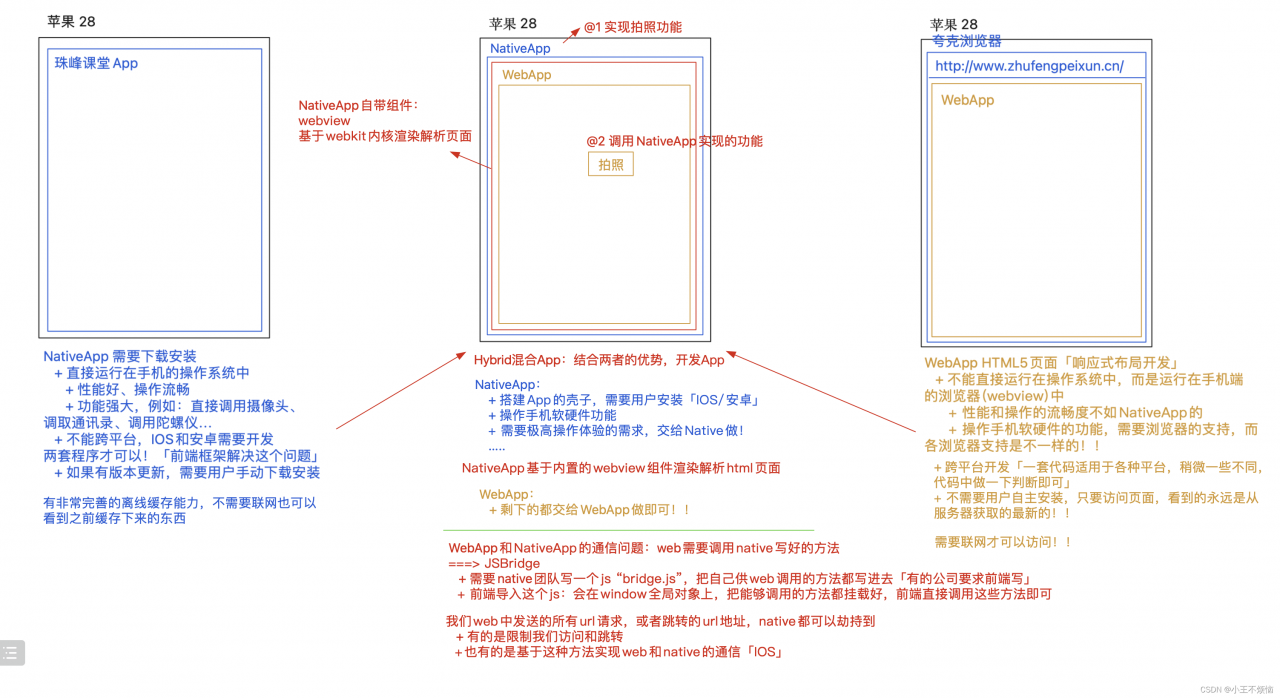
二、移动端开发和PC端开发的不同
大部分都是相同的,技术栈也是统一的
1、@1 响应式布局开发
- PC端开发,大部分是“固定布局”;但是对于一些“全屏的管理系统「有且只有一屏幕」”,我们需要根据设备的宽高,自适应里面内容的排版或者样式!!
处理方案:以百分比布局为主「vw/vh」,再基于@media实现微调,flex是排版的辅助工具!
如果内容超过一屏幕的高度,则给某个盒子设置局部滚动!! - 移动端开发:基本上都要考虑响应式
flex & grid 等布局方案都是辅助!!
@1 PC端和移动端用一套项目,一般都是企业/产品的介绍网站,结构样式相对简单
处理方案:@media
@2 移动端有专门自己的项目,和PC端是分开的,只需要考虑手机端的适配- 正常情况:基于REM响应式布局开发技巧实现
- 移动端全屏:REM+VW/VH+@media
总结:响应式布局方案基本以三类为主
- 基于@meida,设定多个条件,在不同条件下实现结构和样式的微调整
- 基于VW/VH的百分比布局「“流式布局”」,这种模式下,盒子的宽高都用百分比实现自适应,适合于“全屏类”的项目
- 基于REM的等比缩放布局,移动端项目一般都用这种方案
很多情况下,我们完全可以基于三种混合的模式,开发出想要的“响应式布局”产品!!
@2 移动端事件的处理
- PC的操作大部分基于鼠标,所以事件类型以“mousexxx”为主;但是移动端的操作以手指为主,所以mouse系列事件在移动端兼容性都不好;
- PC端的click是“点击”事件;移动端的click是“单击”事件;
- 点击:不论点击的速度快还是慢,只要点一次,就会触发
- 单击:第一次点击完成后,观察300ms内是否有第二次点击,如果没有,则认为是单击,如果有则认为是双击
- 键盘事件:PC端存在物理键盘,移动端键盘都是虚拟键盘,所以keydown/keyup/keypress事件在移动端兼容也不是很好,如果移动端想监测用户的输入,用的是 input 事件!
- 移动端的事件都是基于手指操作的
- touch事件模型「单手指」:单击、点击、双击、长按、滑动…
- touchstart
- touchmove
- touchend
- touchcancel
- gesture事件模型「多手指」:旋转、缩放…
- gesturestart
- gesturechange
- gestureend
- touch事件模型「单手指」:单击、点击、双击、长按、滑动…
- 移动端的事件都是基于手指操作的
- click在移动端存在300ms延迟问题!!
- fastclick.js 可以解决300ms延迟问题
- Hammer.js 封装好的移动端手势事件库
- Zepto.js 也封装了一些移动端专属的事件方法:tap/singleTap/doubleTap/longTap/swipe/swipeLeft(Right\Up\Down)/pinch/pinchIn/pinchOut/…
- …
@3 关于兼容上
- PC端一般要考虑IE浏览器「目前一般考虑在IE10+」:所以需要对CSS3样式属性 以及 ES6+ 的语法进行兼容处理
- 移动端浏览器都是webkit内核,无需考虑IE,但是需要考虑一些低端机型{浏览器版本低}(看公司要求):所以对于CSS3和ES6+也需要进行兼容处理
2.关于CSS3的兼容
PC端一般要加很多前缀
-webkit-transition:all 1s; -moz-transition:all 1s; -ms-transition:all 1s; -o-transition:all 1s; transition:all 1s;移动端只需要写两套即可
-webkit-transition:all 1s; transition:all 1s;
感觉自己写麻烦,我们可以基于插件或者webpack解决
插件:prefixfree.min.js 导入这个JS后,会给CSS3样式属性自动设置上对应的前缀,我们写“transition:…” 即可!
webpack:基于browserlist浏览器兼容列表 + postcss-loader,自动设置前缀
3、关于ES6+的兼容
不论是PC端还是移动端:
- 都是基于 browserlist + babel 「webpack」把ES6语法转换为ES5
- ES6中的某些内置API,要单独基于 @babel/polyfill 进行重写,写成兼容IE的API!!
移动端不考虑特别低端的机型,ES6基本上不用处理兼容!!{但是我们需要减少使用ES6以上的语法}
4、还有一些移动端独有的兼容问题:
- 一像素边框问题:设计师给750的设计稿中,边框是1px,我们放在375的设备上,边框应该是0.5px,但是边框最小是1px!!
- 解决方案:基于transform:scale(.5)进行整体缩放
- position:fixed定位问题
- …
三、DPR:屏幕像素密度比「高清屏:2倍屏、3倍屏」
- 设备的物理宽高
- 设备的分辨率
四、REM响应式布局开发
@1 按照设计师给的750的设计稿进行开发
第一步:设置html的字体大小
html{
//设定的值最好方便计算「因为需要自己计算」
//浏览器最小字体12px
font-size:100px; //=>750的设计稿中 1REM=100PX
}
第二步:测量出对应的尺寸(px),把其变为rem,进行样式的编写
.box{
width:2.68rem;
height:1.42rem;
}
...
@2 如果在750的页面中渲染,按照上述的REM和PX换算比例是没问题的;但是如果放在375的页面中渲染,我们只需要调整REM和PX的换算比例「也就是修改HTML的字体大小」,这样比例改了,所有之前写的样式,代码无需动,但是渲染的样式值自己会跟着缩放!!
根据当前设备的宽度 和 设计稿750做对比,计算出当前设备的REM和PX换算比例“@A”
750/100 = 设备宽度/@A
–>
@A = 设备宽度/750*100
如果设备宽度超过750,我们一般不在放大这个转换比例了!!
版权声明:本文为wxh2860906464原创文章,遵循CC 4.0 BY-SA版权协议,转载请附上原文出处链接和本声明。